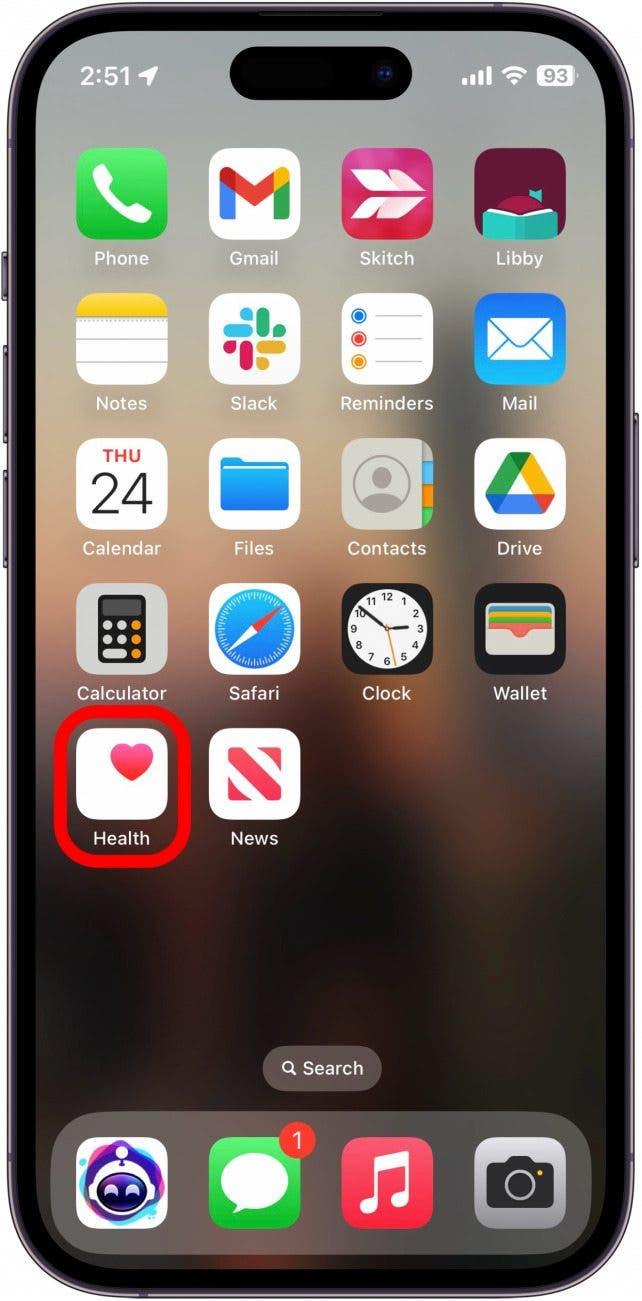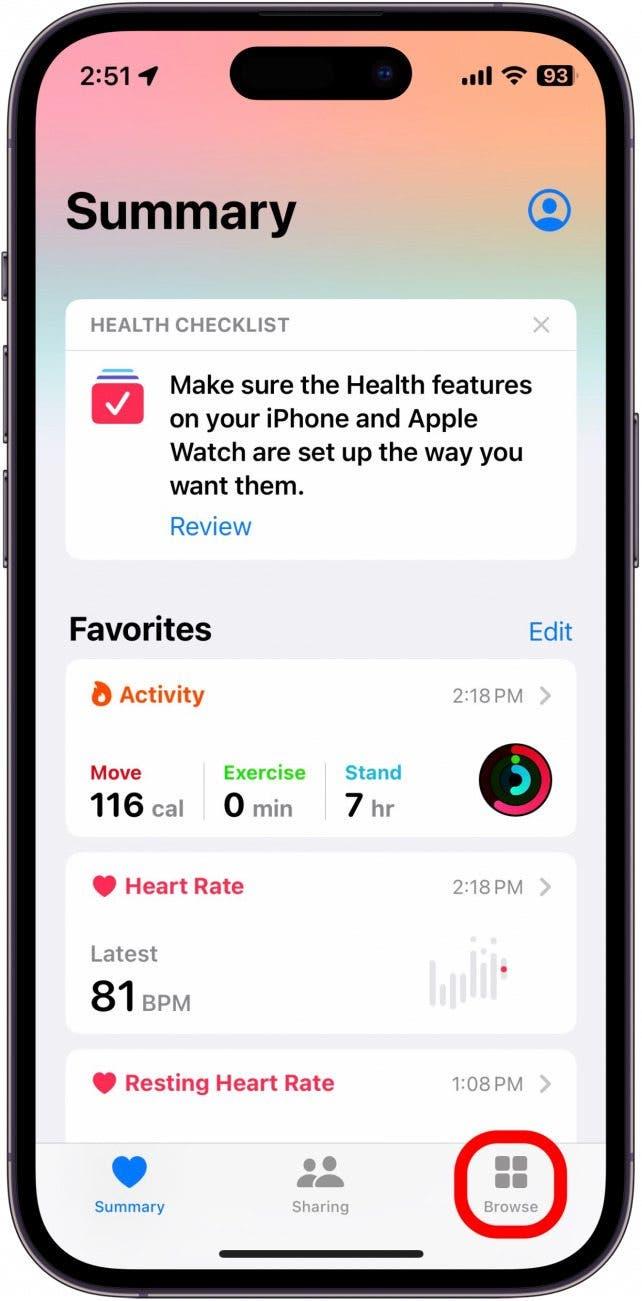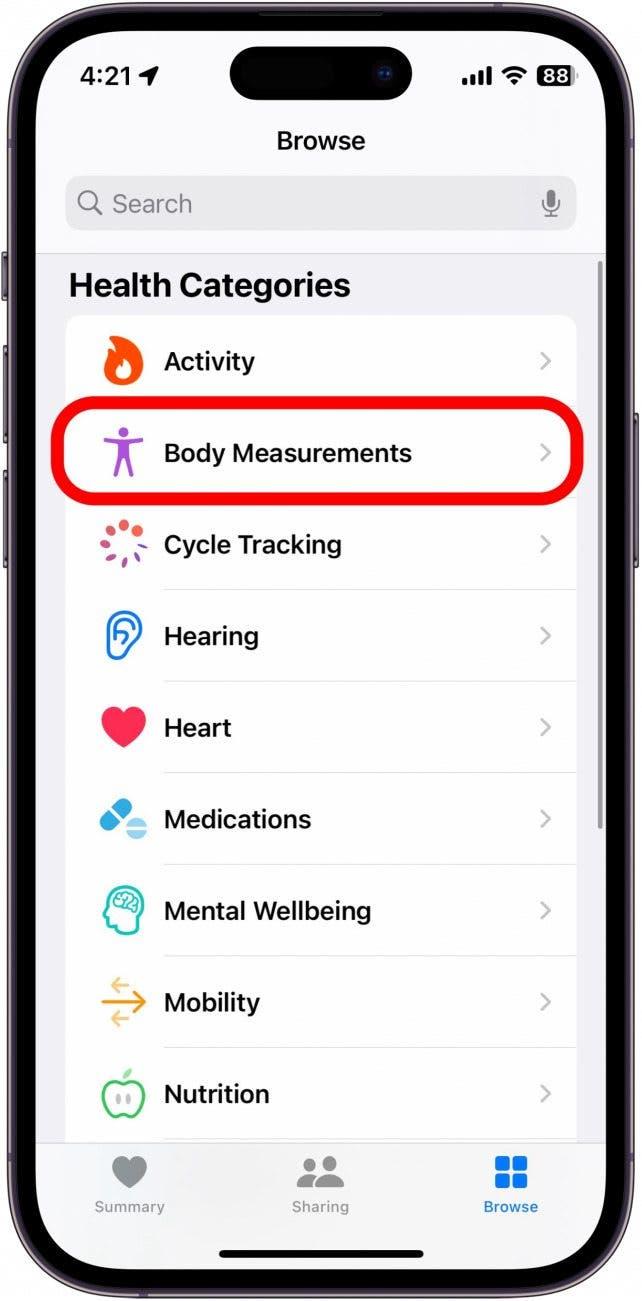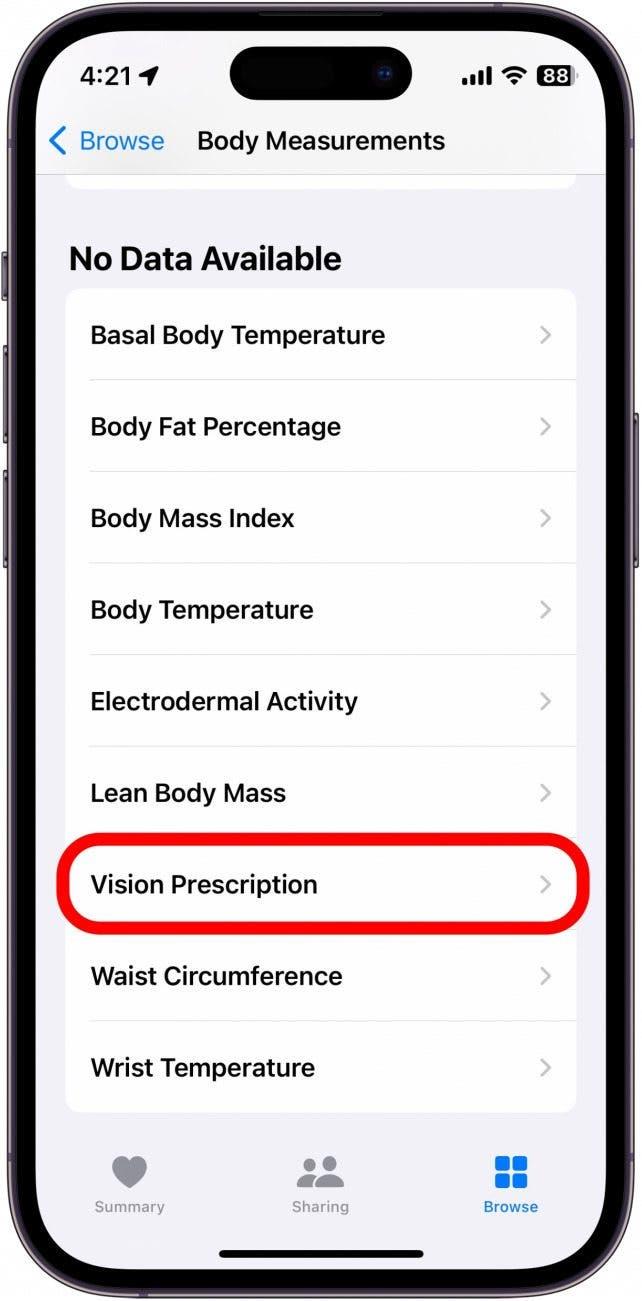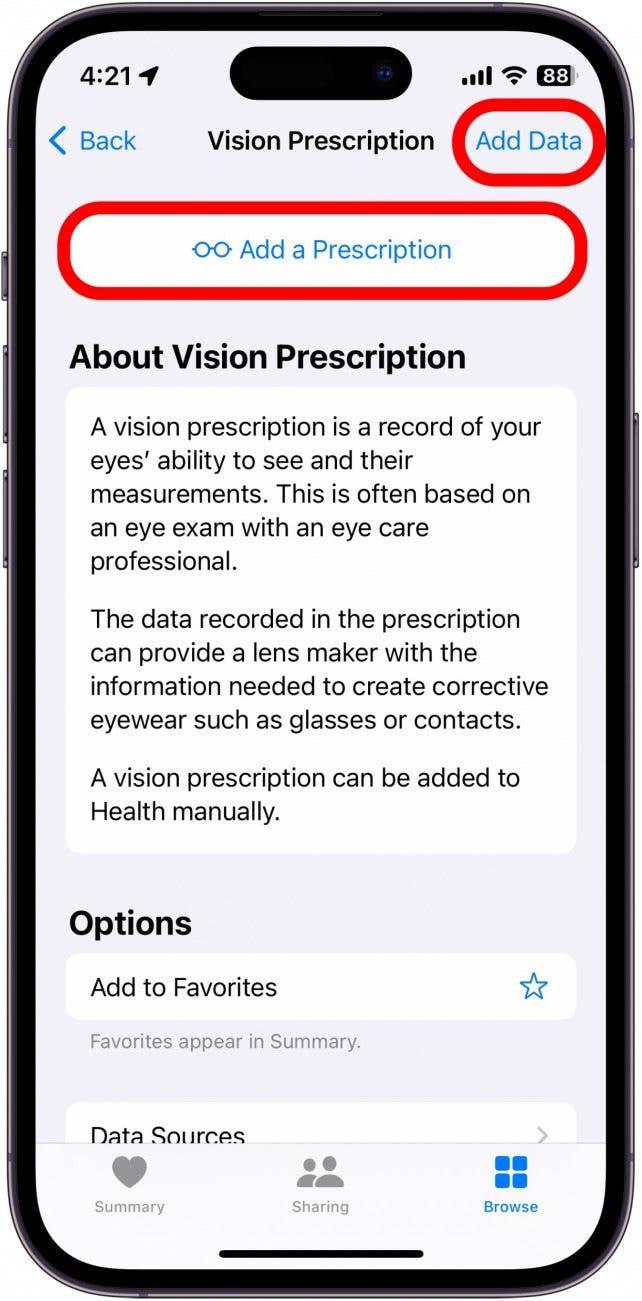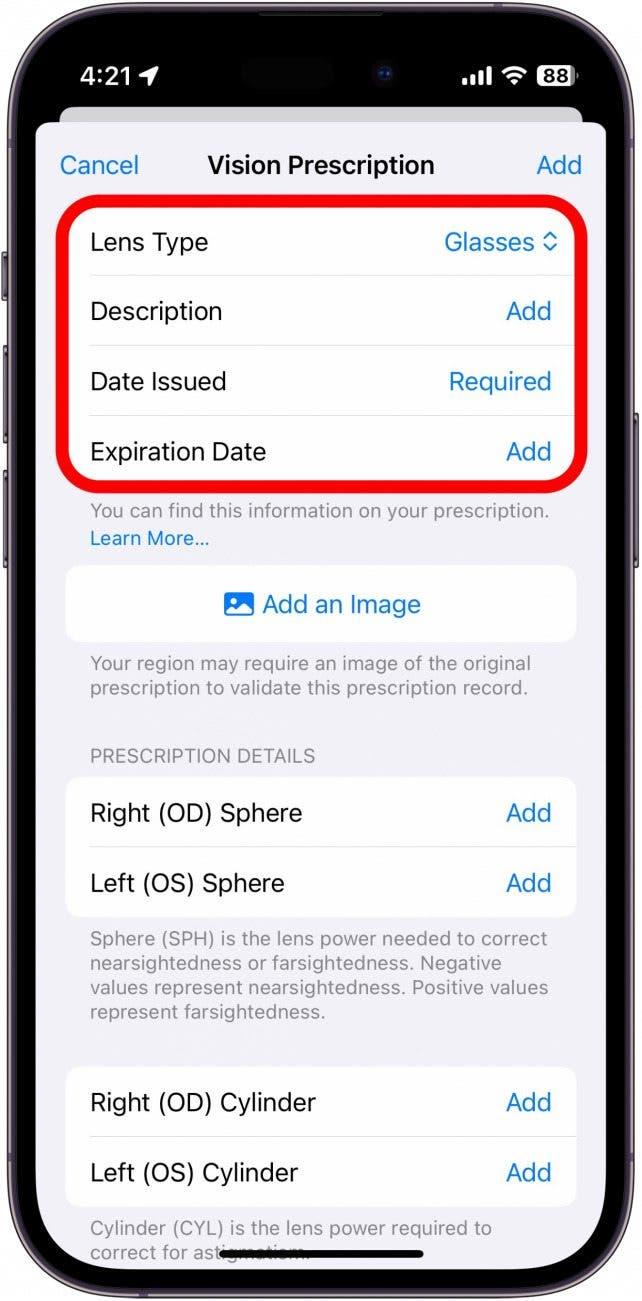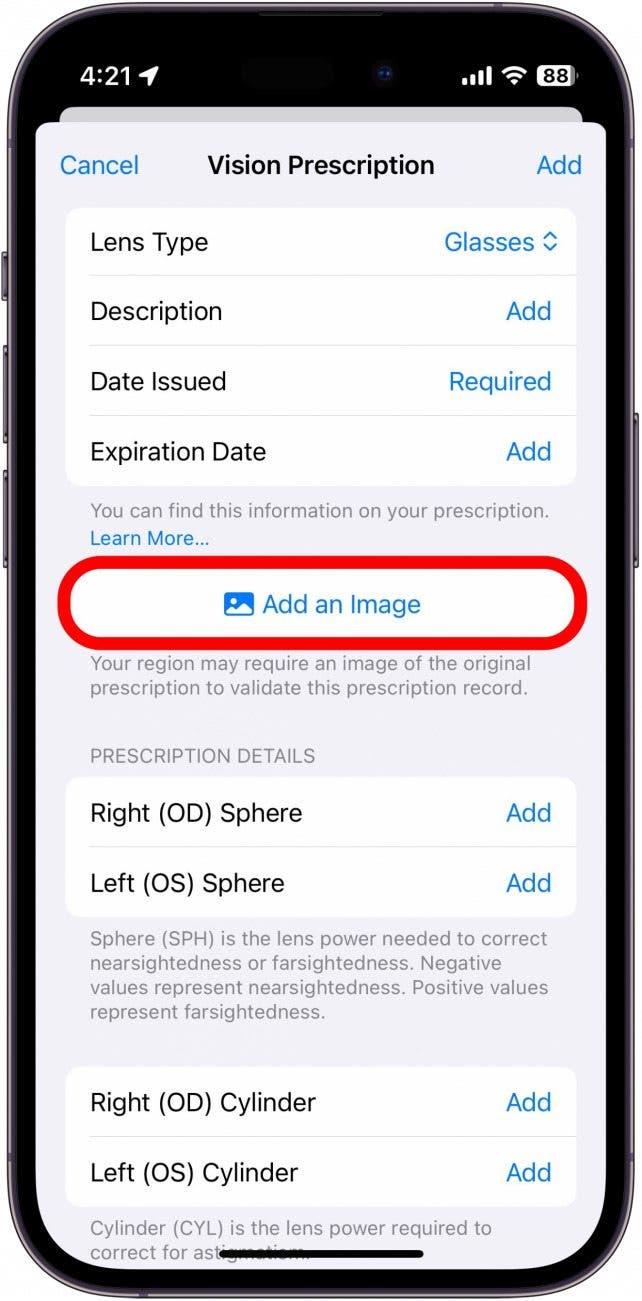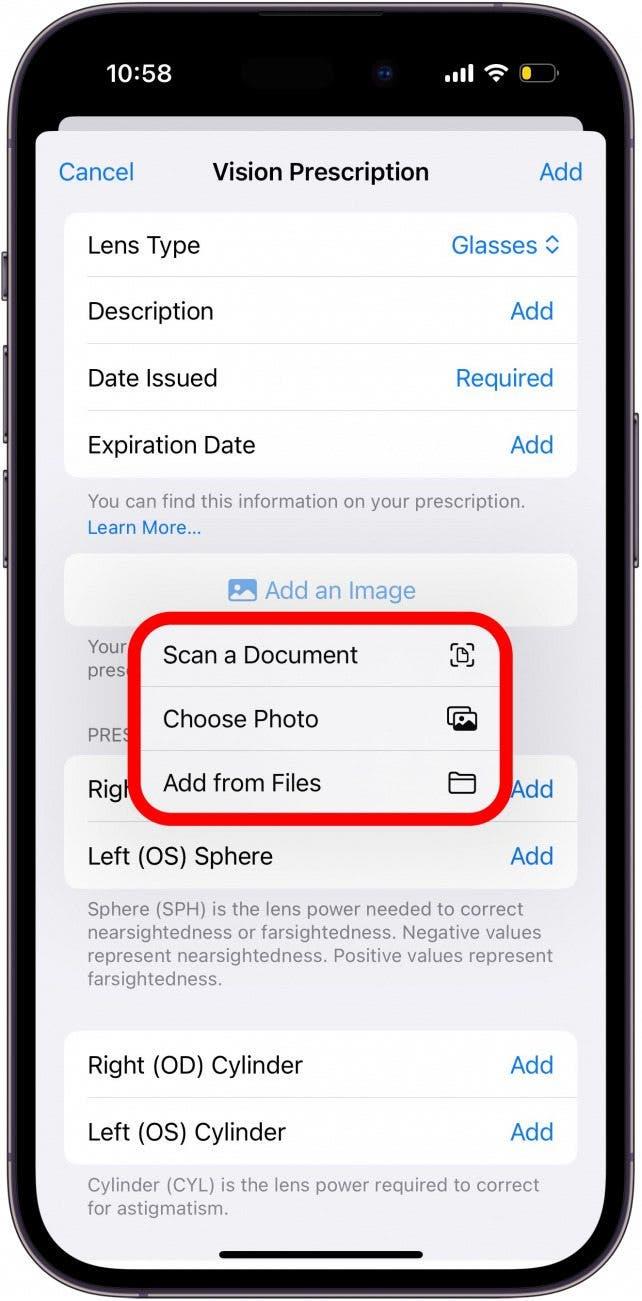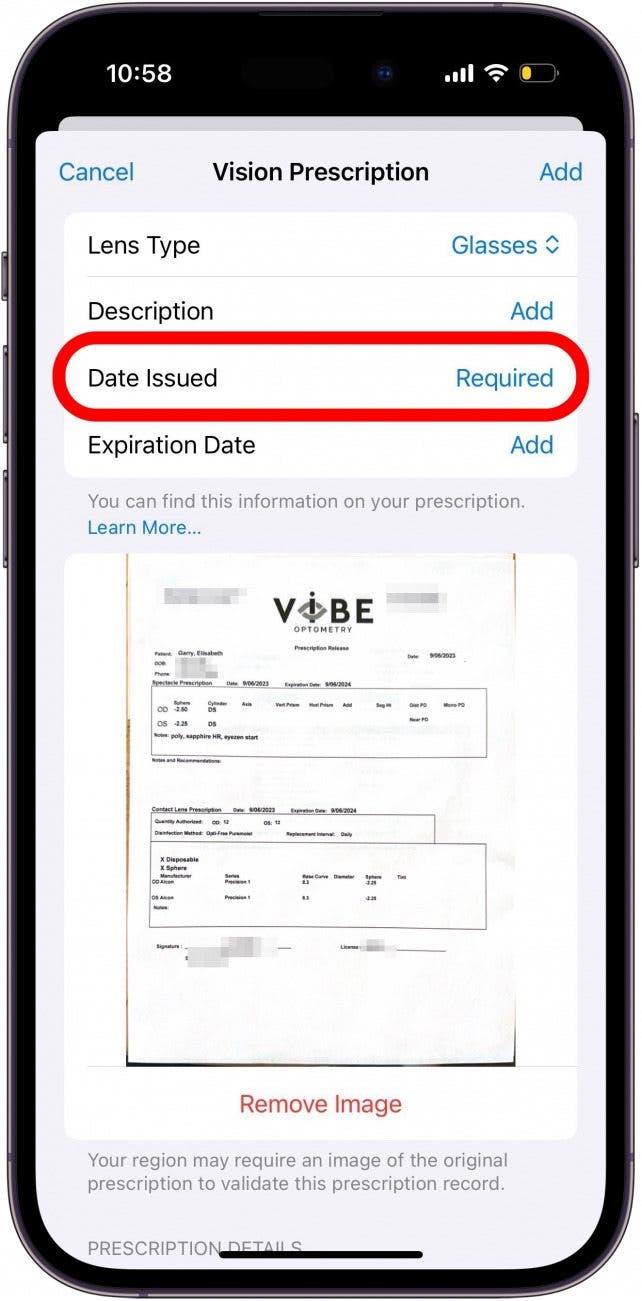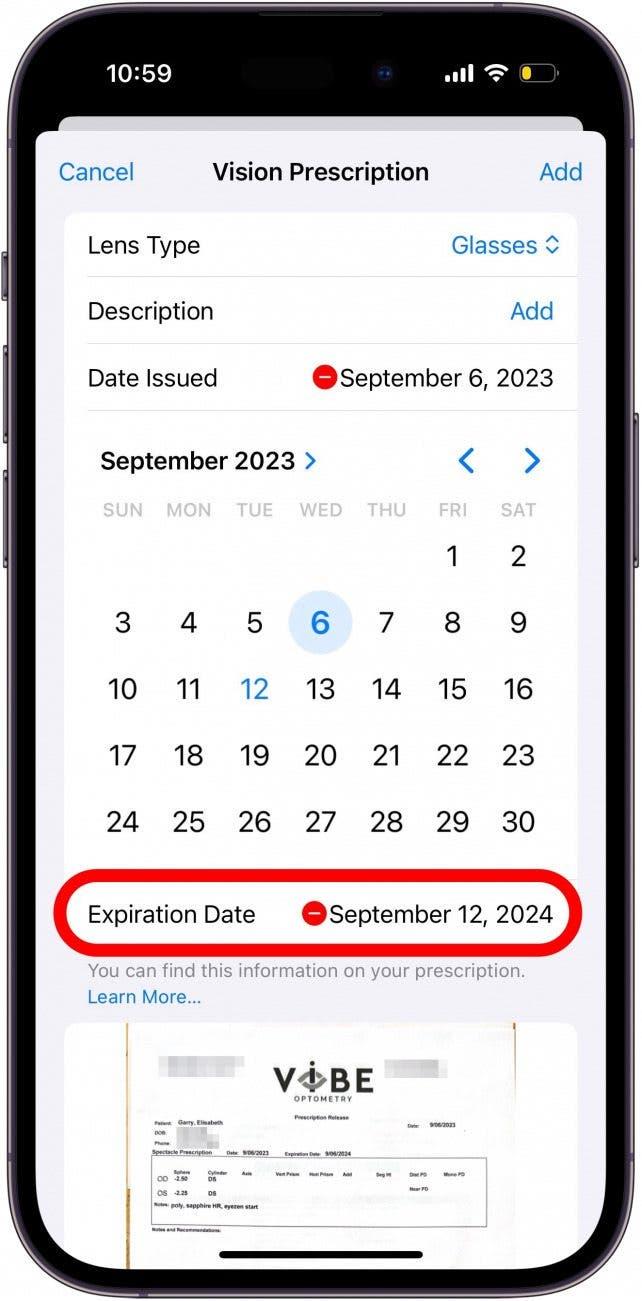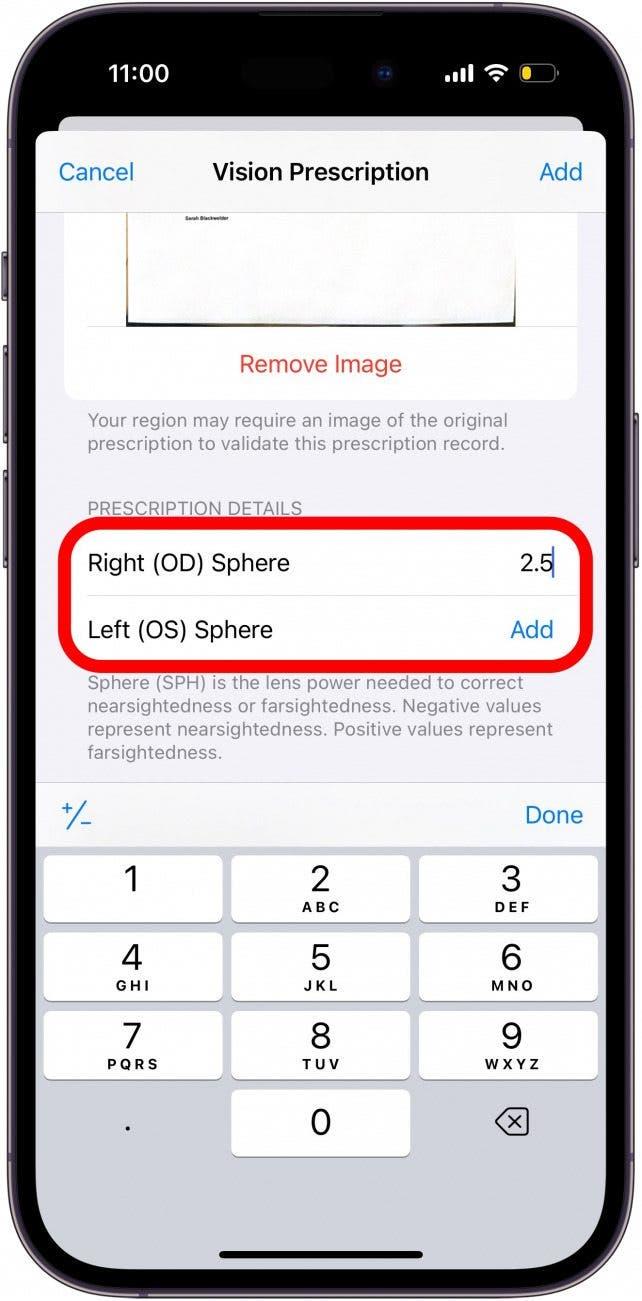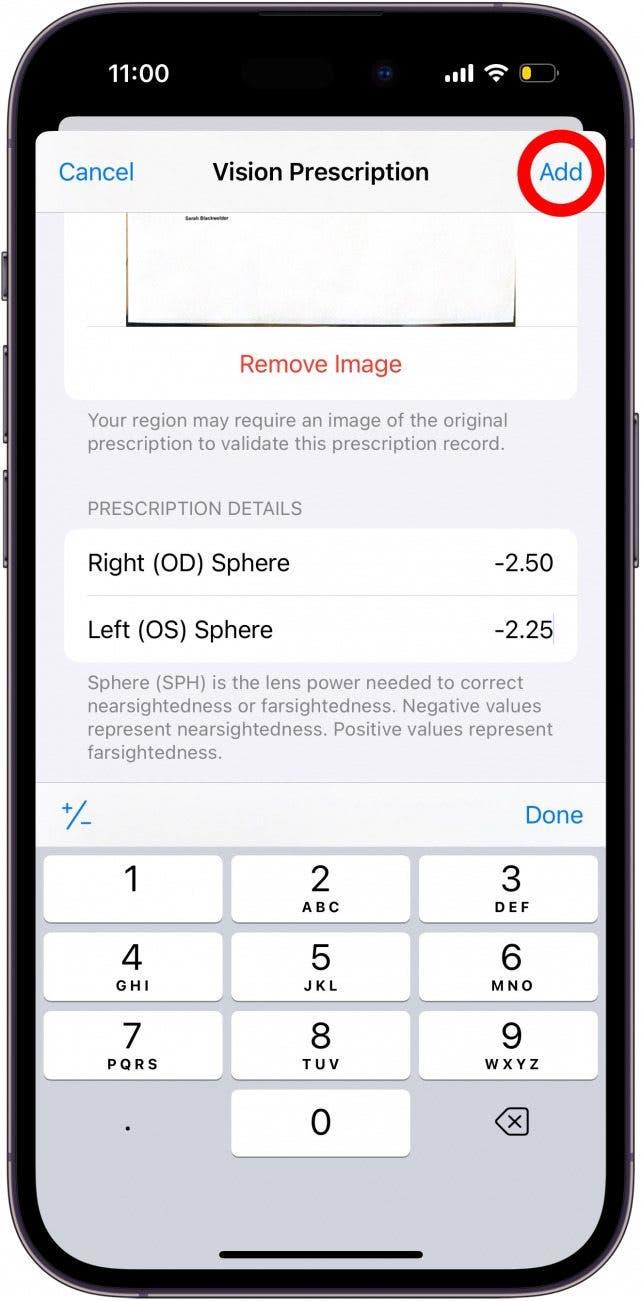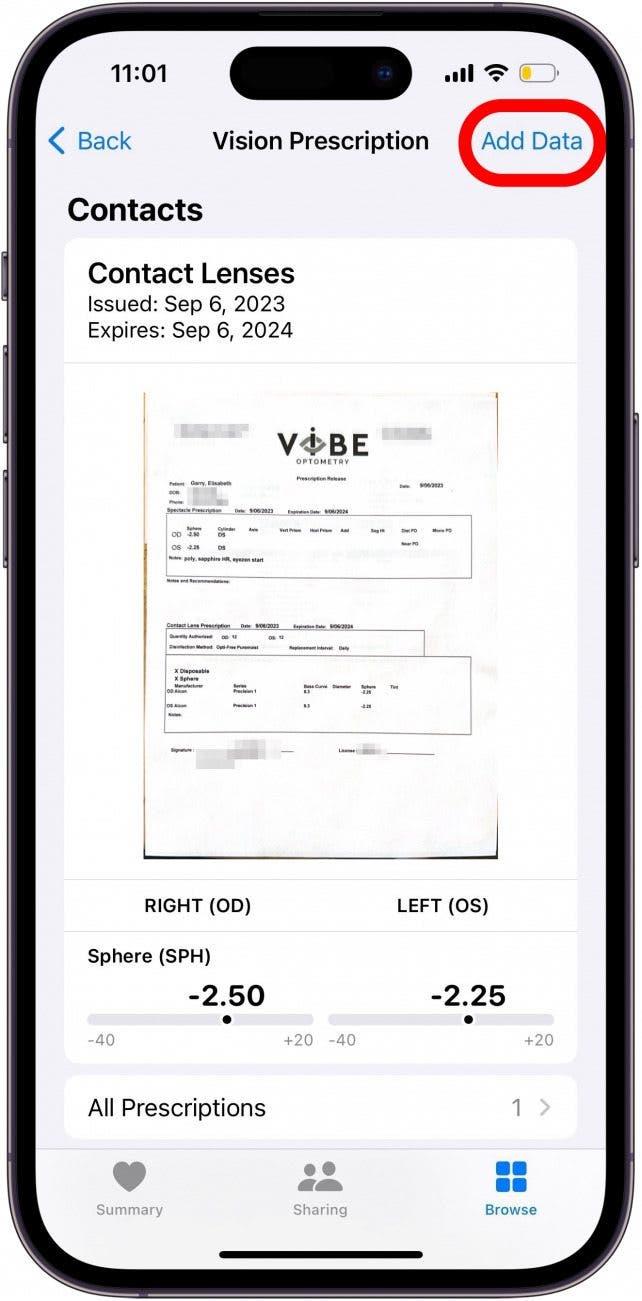Si vous êtes comme moi et que vous perdez la trace de votre ordonnance immédiatement après avoir quitté l’optométriste, une application pour les ordonnances ophtalmologiques pourrait s’avérer utile. Heureusement, cette fonctionnalité est déjà intégrée à l’application Santé, sans qu’il soit nécessaire de la télécharger. Vous pouvez ajouter votre ordonnance à votre iPhone pour y accéder facilement chaque fois que vous en avez besoin.
Pourquoi vous aimerez cette astuce :
- Gardez votre ordonnance à portée de main chaque fois que vous en avez besoin.
- Accédez facilement à votre ordonnance lorsque vous commandez des lunettes en ligne.
Comment accéder à la catégorie Vision d’Apple Health
Configuration requise
Cette astuce fonctionne sur les iPhones équipés d’iOS 17 ou d’une version ultérieure. Découvrez comment passer à iOS 17.
J’aime commander mes lunettes en ligne, et la possibilité d’ajouter mon ordonnance à l’application Santé m’a donc sauvé la vie. Je peux facilement accéder à mon ordonnance et ajouter les détails à n’importe quel formulaire en ligne. Pour en savoir plus sur la façon dont votre iPhone vous permet de rester en bonne santé, n’hésitez pas à de consulter notre lettre d’information « Conseil du jour ». Voici maintenant comment utiliser les fonctions de santé visuelle d’Apple :
 Découvrez les fonctions cachées de votre iPhoneObtenez chaque jour une astuce (avec des captures d’écran et des instructions claires) pour maîtriser votre iPhone en seulement une minute par jour.
Découvrez les fonctions cachées de votre iPhoneObtenez chaque jour une astuce (avec des captures d’écran et des instructions claires) pour maîtriser votre iPhone en seulement une minute par jour.
- Ouvrez l’application Santé.

- Touchez l’onglet Parcourir.

- Touchez Mesures corporelles.

- Touchez Prescription pour la vue.

- Touchez Ajouter une prescription ou Ajouter des données.

- L’une ou l’autre option ouvrira le formulaire permettant d’ajouter tous les détails nécessaires à votre prescription de vision.

- Vous pouvez appuyer sur Ajouter une image pour ajouter une image de la prescription originale si nécessaire.

- Choisissez de numériser un document, de télécharger une photo depuis votre photothèque ou de télécharger un document depuis l’application Fichiers.

- Une fois l’image téléchargée, sélectionnez le type de lentille, puis touchez Date d’émission pour ajouter la date.

- Après avoir sélectionné la date d’émission de votre ordonnance, appuyez sur Date d’expiration pour choisir la date d’expiration de l’ordonnance.

- Faites défiler vers le bas et appuyez sur Ajouter à côté de Sphère droite (OD) et Sphère gauche (OS) pour saisir ces données.

- Une fois le formulaire rempli, vous pouvez appuyer sur Ajouter pour l’ajouter à l’application Santé.

- Une fois votre ordonnance ajoutée, elle se présente comme suit. Vous pouvez appuyer sur Ajouter des données pour ajouter une nouvelle ordonnance.

Désormais, vous pourrez accéder facilement à votre ordonnance chaque fois que vous en aurez besoin, que vous commandiez des lunettes en ligne ou que vous ayez oublié d’apporter votre ordonnance chez un détaillant local.